手机版Microsoft Excel如何求积?进行乘除计算
1、手机上打开工作薄,打开要操作的工作表。工作表中如下图所示的数据,在“合计"这一列中算出相应的销售额。

2、在C2单元格,手指轻点下,上方弹出一栏命令栏,点”编辑“,下方弹出手机打字界面,选择字符,打开字符界面,点”=“。
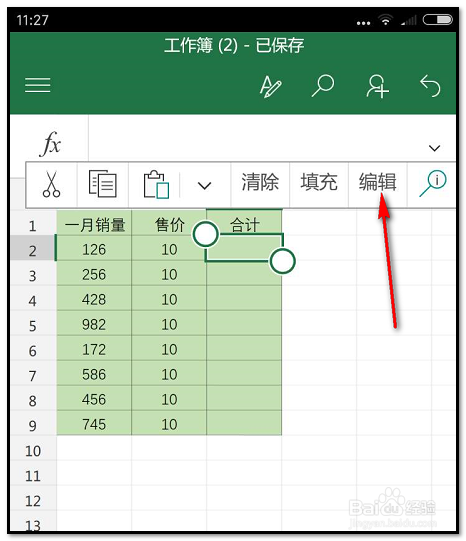
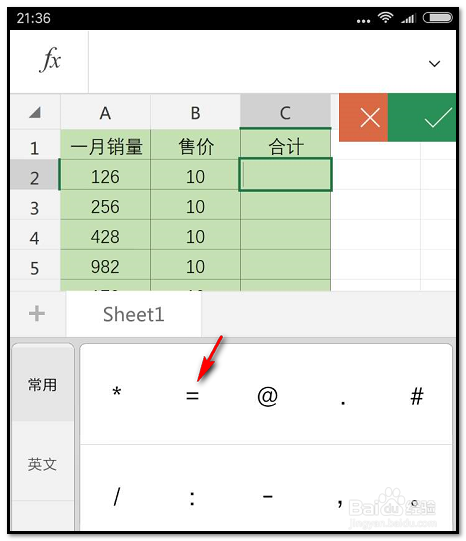
3、点”=“后,C2单元格显出”=“号,然后,手指轻点下A2单元格,C2单元格即又显出"A2”;如下图所示。

4、接着,在打字界面,选择字符,打开字符界面,点”*“号,这代表是乘号;
然后,手指再轻点下B2单元格。C2单元格即显出公式:=A2*B2
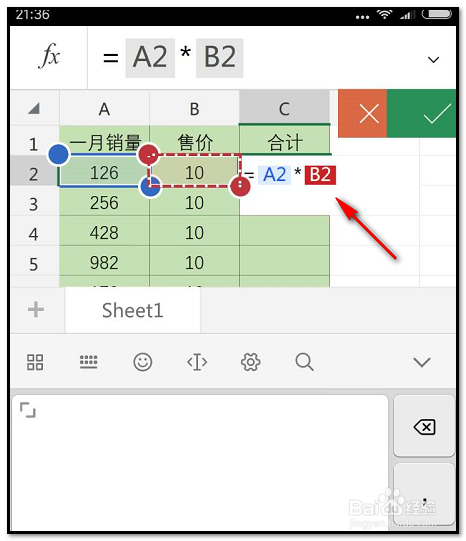
5、然后,点下页面右上方的对号这里,表示确认完成公式的输入,如下图所示。

6、点对号后,C2单元格即显出结果”1260“,126X10=1260
手指再轻点下C2单元格;上方弹出一栏命令,点”填充“。
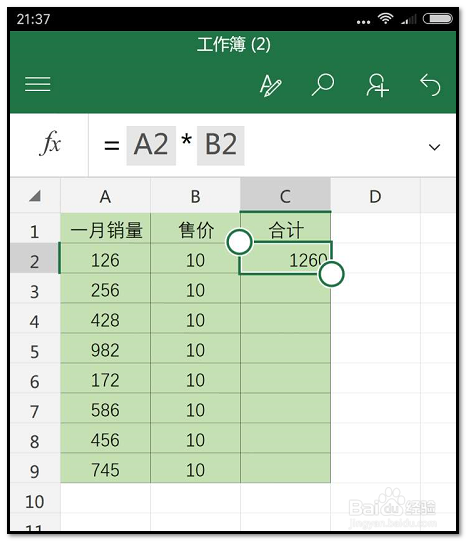
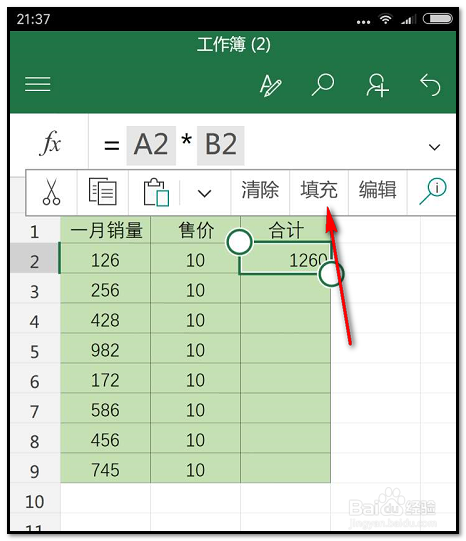
7、点”填充“后,C2单元格显示出左上角和右下角各一个绿色方框,手指轻点住右下角的绿色方框不放手,向下方拖到数据截止单元格。

8、到达数据截止单元格,放开手指即可。
表格数据求积操作完成。
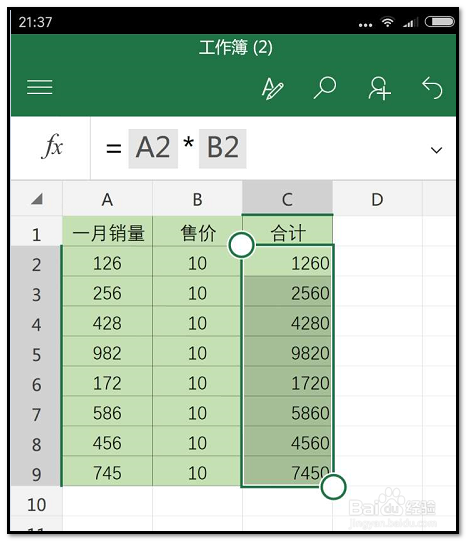
9、若需要用到除法计算,操作一样,只是把”*“号换成”/“即可。
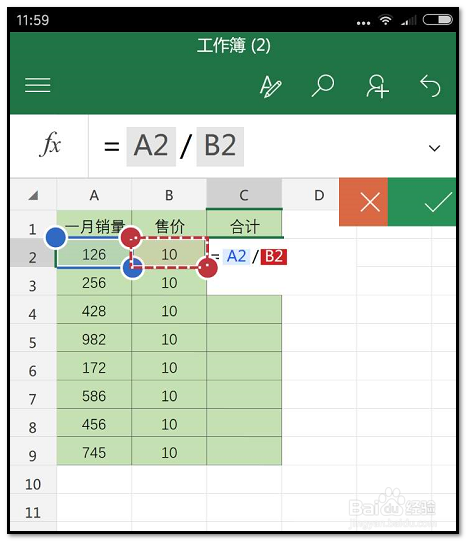

声明:本网站引用、摘录或转载内容仅供网站访问者交流或参考,不代表本站立场,如存在版权或非法内容,请联系站长删除,联系邮箱:site.kefu@qq.com。
阅读量:173
阅读量:151
阅读量:56
阅读量:131
阅读量:119